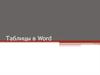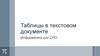Похожие презентации:
Работа с таблицами
1. Лекция № 6 Работа с таблицами
ДПТНЗ «БПЛ»ДПТНЗ «Броварской профессиональный лицей»
2014
2. Понятие «таблица»
ДПТНЗ «БПЛ»Понятие «таблица»
Таблица Word состоит из строк и столбцов ячеек.
Таблицы Word могут содержать цифры, текст и
рисунки.
Таблицы Word используются для упорядочения и
представления данных. Они позволяют выстроить
числа в столбцы, а затем отсортировать их, а также
выполнить различные вычисления
3. Компоненты таблицы Word
ДПТНЗ «БПЛ»Компоненты таблицы Word
4. Границы и линии сетки
ДПТНЗ «БПЛ»Границы и линии сетки
Таблица Word имеет границу в виде тонкой
сплошной линии черного цвета. Граница
сохраняется при печати, а в случае удаления
границы линии сетки отображаются на экране.
5. Границы и линии сетки
ДПТНЗ «БПЛ»Границы и линии сетки
Удаление (восстановление) границы
осуществляется командой Конструктор/Стили
таблиц/Границы.
6. Границы и линии сетки
ДПТНЗ «БПЛ»Границы и линии сетки
Линии сетки не печатаются, но их тоже можно
удалить (восстановить) командой Таблица/Скрыть
сетку (Отображать сетку).
7. Маркер перемещения таблицы
ДПТНЗ «БПЛ»Маркер перемещения таблицы
Маркер перемещения таблицы служит для
перемещения таблицы в другое место страницы
8. Маркер изменения размера таблицы
ДПТНЗ «БПЛ»Маркер изменения размера таблицы
Маркер изменения размера таблицы позволяет
изменить размер таблицы
9. Вставка таблиц
ДПТНЗ «БПЛ»Вставка таблиц
Перед вставкой любого объекта в документ Word
2007 необходимо
установить курсор в то
место документа, где
он будет находиться.
При нажатии кнопки
Таблица отображаются
опции всех пяти
методов вставок и
создания таблиц
10. Вставка таблицы - быстрый способ
ДПТНЗ «БПЛ»Вставка таблицы - быстрый способ
Для того чтобы быстро вставить таблицу, например
таблицу 4х6, необходимо в области Вставка
таблицы выделить нужное
количество столбцов (4) и
строк (6), и щелкнуть левой
клавишей мыши на
выделенной области
11. Вставка таблицы заданного размера
ДПТНЗ «БПЛ»Вставка таблицы заданного размера
Этот способ осуществляется с помощью окна диалога
"Вставка таблицы". Для применения этого метода
надо выбрать из списка команду "Вставить таблицу".
Затем в появившемся окне диалога
выбрать число столбцов и строк,
выбрать ширину столбцов и
нажать ОК.
12. Вставка таблицы из коллекции
ДПТНЗ «БПЛ»Вставка таблицы из коллекции
Вставка таблицы из коллекции с помощью окна
диалога "Встроенный".
Для этого после щелчка
на пункте
Экспресс-таблицы
нужно выбрать в окне
диалога "Встроенный"
требуемый шаблон
(стиль) таблицы
13. Cоздание или рисование таблицы
ДПТНЗ «БПЛ»Cоздание или рисование таблицы
Создание таблицы можно осуществить с помощью
указателя мыши, который принимает вид карандаша
после щелчка мышью на команде "Нарисовать
таблицу" .Рисование (создание) выполняется в
свободной форме. Сначала можно нарисовать
прямоугольник, обозначающий
внешние границы таблицы, затем
в прямоугольнике нарисовать
линии строк и столбцов
14. Редактирование таблицы
ДПТНЗ «БПЛ»Редактирование таблицы
После вставки, создания или выделения таблицы
на Ленте окна приложения появляются
контекстные инструменты под общим названием
"Работа с таблицами", которые разделены на две
контекстные вкладки Конструктор и Макет. Общее
название контекстных инструментов отображается
в строке заголовка
15.
ДПТНЗ «БПЛ»16. Объединение и разбиение ячеек
ДПТНЗ «БПЛ»Объединение и разбиение ячеек
Объединение и разбиение ячеек можно
выполнить при помощи дополнительной вкладки
Макет группы Объединить
17. Добавление и удаление ячеек (столбцов, строк)
ДПТНЗ «БПЛ»Добавление и удаление ячеек
(столбцов, строк)
Добавление ячеек (столбцов, строк) выполняется
по месту расположения курсора в таблице и нажатию
соответствующего пункта в группе Строки и столбцы
Для удаления ячеек (столбцов, строк) необходимо
их выделить и в подменю «Таблица» выбрать
соответствующий
пункт («Удалить
ячейки…»,
«Удалить столбцы»
или «Удалить
строки»).
18. Изменение размера ячеек
ДПТНЗ «БПЛ»Изменение размера ячеек
- подвести указатель мыши к границе между ячейками,
нажать левую кнопку мыши и, не отпуская ее,
переместить границу в требуемом направлении;
- поставить курсор в любую ячейку таблицы и в
горизонтальной или вертикальной линейке
передвинуть с помощью мыши прямоугольники,
показывающие границы столбцов и строк;
- выбрать Группу Размер ячейки и установить точное
значение высоты строк и ширины столбцов;
- выделить группу строк или столбцов и в Группе
Размер ячейки нажать на кнопку, выравнивающую
высоту строк или ширину столбцов.
19. Оформление границ ячеек
ДПТНЗ «БПЛ»Оформление границ ячеек
Для оформления границ ячеек (столбцов,
строк) их необходимо выделить, на вкладке
Конструктор в Группе Стили таблиц выбрать тип,
толщину и цвет линии из существующих образцов
или выбрать границы
, которые
требуются применить.
20. Выравнивание текста
ДПТНЗ «БПЛ»Выравнивание текста
Яейке можно задать выравнивание текста, а также
указать его направление


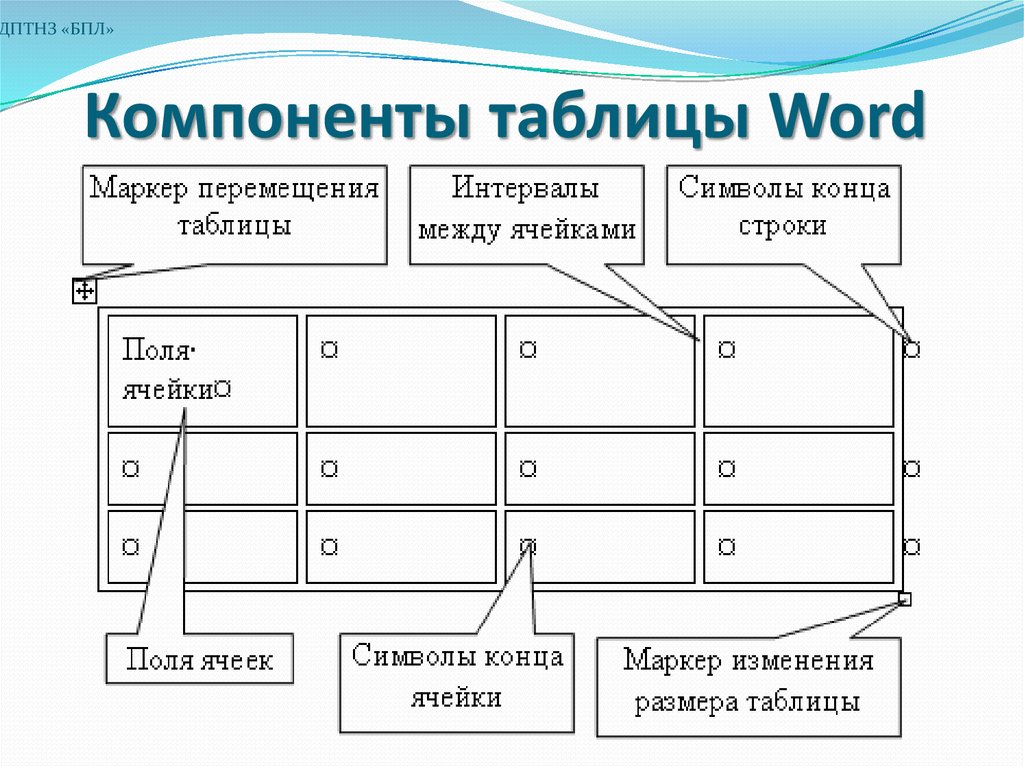

















 Программное обеспечение
Программное обеспечение